プロジェクトを作成および管理する
常にプロジェクトが開始点となります。独自のショット、アセット、レベル、チケット、シーケンス、要素などが設定されたアニメーション フィルム、ビジュアル エフェクト ジョブ、ゲームなどの論理的なコンテナがプロジェクトとなります。
プロジェクトを作成する
[プロジェクト] (Projects)ページから新しいプロジェクトを簡単に作成できます。[プロジェクトを追加](+ Project)ボタンをクリックするだけです。
![[プロジェクト] (Project)ページ](../../images/pr-creating-managing-projects-projects-page-01-fptr.png)
プロジェクト名を入力して、新しいプロジェクトの既定の設定として使用するテンプレートを選択します。
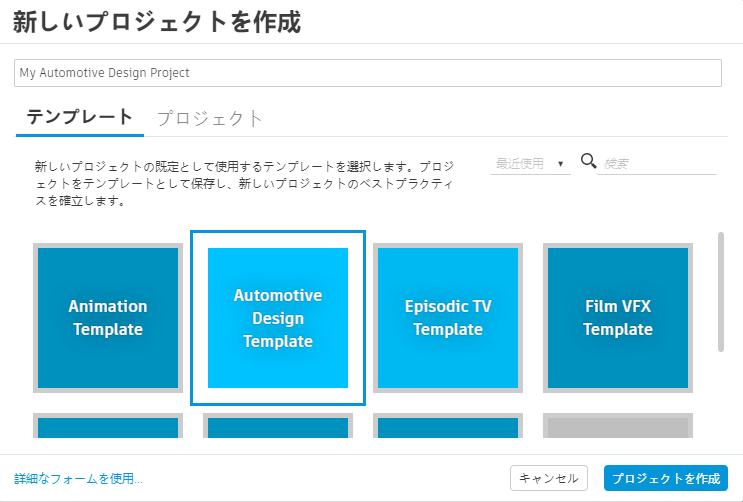
高度なフォームを使用して、プロジェクトがアクティブであるのか、それとも保留中であるのかなど、プロジェクトに関する情報を追加します。
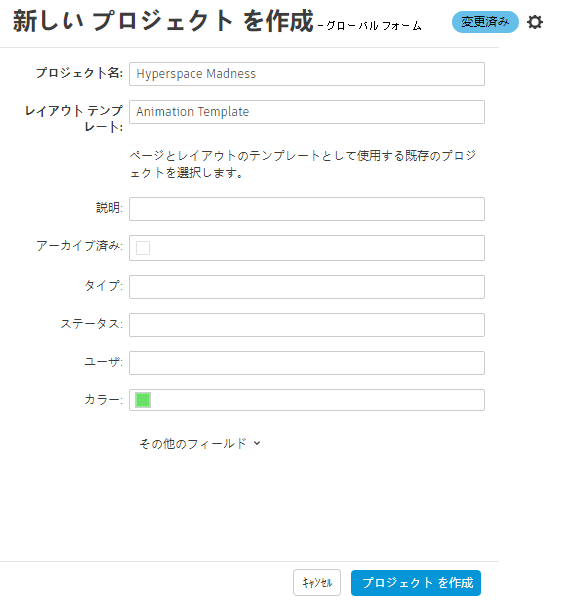
フォーム内にある[プロジェクト フォームのフィールドを設定](Configure project form fields)をクリックするか、または[管理者] (Admin)メニュー > [既定のレイアウト](Default Layouts) > [プロジェクト] (Project) > [プロジェクト フォーム](Project Form)を選択すると[プロジェクト フォーム](Project Form)が表示されるため、このフォームをカスタマイズできます。
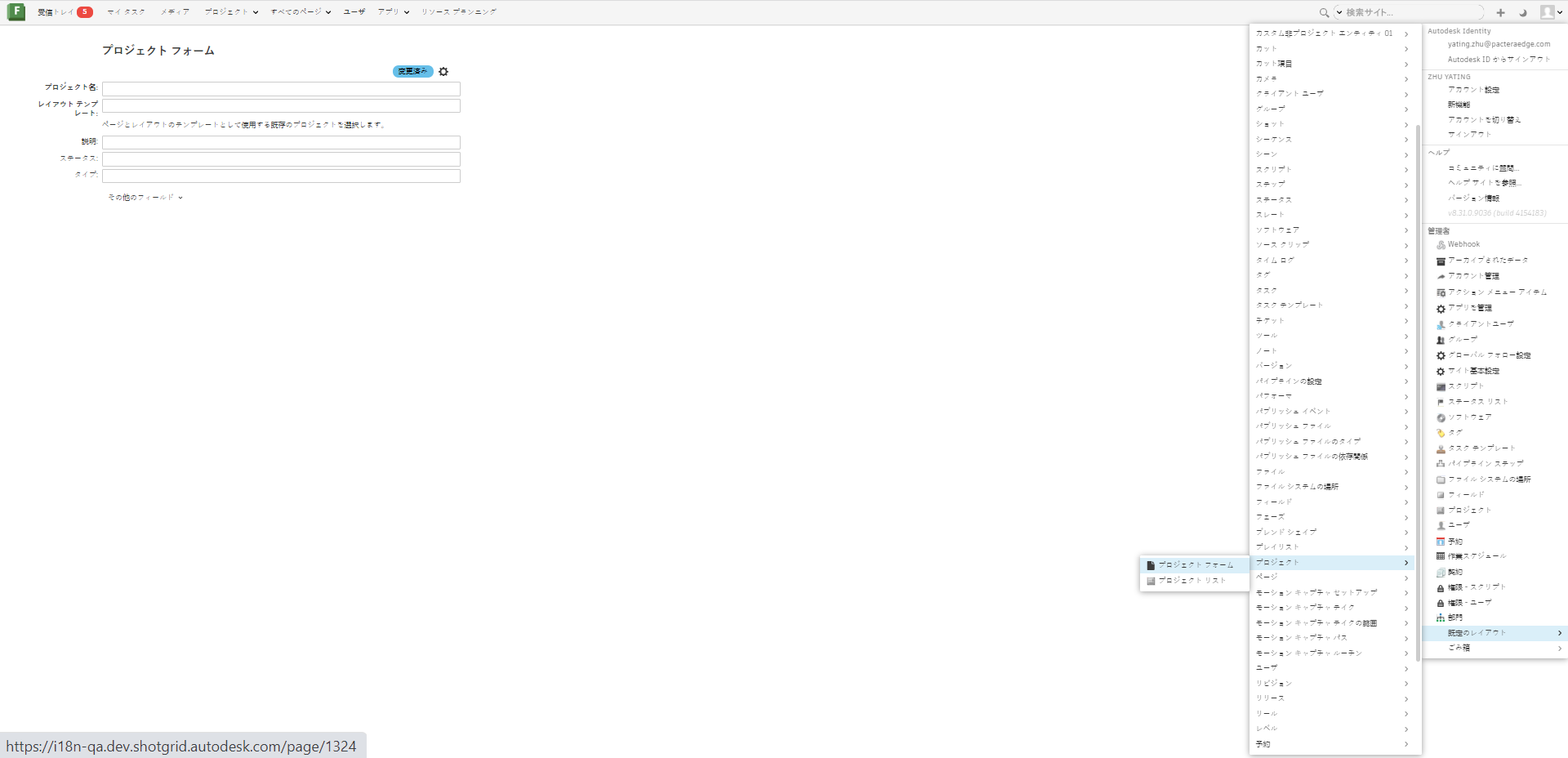
[プロジェクト フォーム](Project Form)ページで、[レイアウトを設定](Configure layout)を選択して、フィールドの追加や配置変更を行います。また、フィールドがオプションであるか、または新しいプロジェクトの作成時に指定が必須かどうかを選択できます。
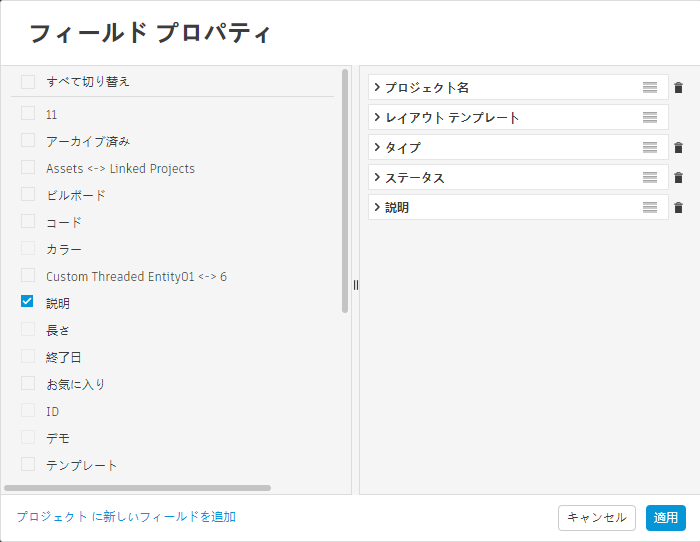
変更を行ったら、忘れずにフォームを保存してください。
プロジェクトを管理する
[プロジェクト] (Project)ページ
[プロジェクト] (Projects)ページで、プロジェクトの並べ替えとグループ化を行うことができます。
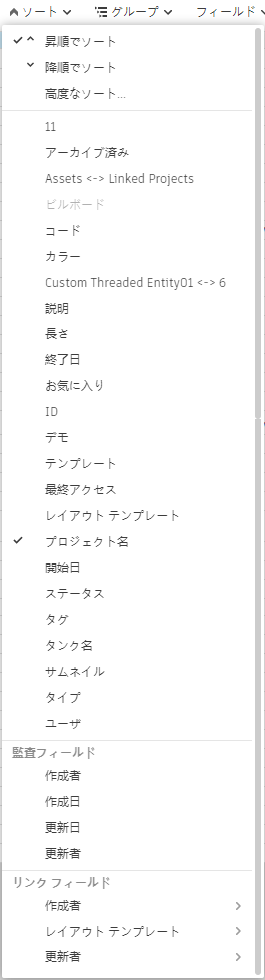
[プロジェクト] (Project)メニュー
グローバル ナビゲーション バーで[プロジェクト] (Project)メニューをクリックすると、最近アクセスしたプロジェクトや自分に関係のあるプロジェクトのリストが表示されます。ショットやアセットなど、トラッキングする項目へのリンクのリストにアクセスするには、各プロジェクトの上にカーソルを合わせます。
![[プロジェクト] (Project)メニュー](../../images/pr-creating-managing-projects-project-menu-07.png)
ユーザが割り当てられているプロジェクトはすべてナビゲーションにリストされます。そのため、複数のプロジェクトのメンバーである場合は、スクロールして[すべてのプロジェクトを表示](View All Projects)オプションおよび[新しいプロジェクト](New Project)オプションを表示する必要が生じる場合があります。
プロジェクト テンプレート
新しいプロジェクトを作成する場合は、プロジェクト テンプレートを使用するか、既存のプロジェクトを複製することができます。
プロジェクトを複製すると、ソース プロジェクトの設定のみが複製されます。ソース プロジェクトのエンティティとレコードは 複製されません 。
プロジェクトからエンティティとレコードを複製する場合、インポータを使用してソース プロジェクトの各エンティティ ページからデータを書き出して、複製したプロジェクトのエンティティ ページに読み込むことができます。この回避策は手動で行いますが、API を使用して自動化することもできます。 注意: 読み込むデータの量によっては、完了に時間がかかり、データベースのサイズが大きくなることがあります。また、イベント ログが作成されて、アクティブなスクリプトが予期せずにトリガされることもあります。
プロジェクトをアーカイブすることにより、サイトで非表示にすることもできます。